本文主要是介绍Linux network namespace 访问外网以及多命名空间通信(经典容器组网 veth pair + bridge 模式认知),希望对大家解决编程问题提供一定的参考价值,需要的开发者们随着小编来一起学习吧!
写在前面
- 整理K8s网络相关笔记
- 博文内容涉及 Linux network namespace 访问外网方案 Demo
- 实际上也就是
经典容器组网 veth pair + bridge 模式 - 理解不足小伙伴帮忙指正
不必太纠结于当下,也不必太忧虑未来,当你经历过一些事情的时候,眼前的风景已经和从前不一样了。——村上春树
关于什么是 Linux network namespace ,小伙伴可以看我之前的文章,这里不多介绍
我们知道从 Linux network namespace 发包到因特网是无法通信,所以我们需要一些魔法(Linux bridge 桥接设备)。
同时两个 network namespace 可以通过 veth pair 虚拟网卡对连接,但要做到两个以上 network namespace 相互连接,veth pair 就显得捉襟见肘了,这里我们也需要 Linux bridge 桥接设备实现多网络命名空间通信
Linux bridge 就是 Linux 系统中的网桥,但是Linux bridge 的行为更像是一台虚拟的 网络交换机,任意的真实物理设备(例如 eth0)和虚拟设备(例如,前面讲到的veth pair以及 tap设备)都可以连接到 Linux bridge 上。但是需要注意的是,Linux bridge 不能跨机连接网络设备.
Linux bridge 与 Linux上其他网络设备的区别在于,普通的网络设备只有两端,从一端进来的数据会从另一端出去。例如,物理网卡从外面网络中收到的数据会转发给内核协议栈,而从协议栈过来的数据会转发到外面的物理网络中。
Linux bridge则有多个端口,数据可以从任何端口进来,进来之后从哪个口出去取决于目的MAC地址,原理和物理交换机差不多。
Linux network namespace 访问外网 配置
我们看一个实际的 Demo,使用Linux内部网桥实用程序创建网桥(vnet-br0),创建红色和绿色两个网络名称空间。为red和green命名空间创建两个veth虚拟网卡对,将veth对的一端连接到特定的命名空间,另一端连接到内部网桥,确保红色和绿色命名空间中的接口可以于网桥(vnet-bro)与内部和外部网络通信。
创建两个网络命名空间,创建网桥vnet-br0。
┌──[root@liruilongs.github.io]-[~]
└─$ip netns list
┌──[root@liruilongs.github.io]-[~]
└─$ip netns add red
┌──[root@liruilongs.github.io]-[~]
└─$ip netns add green
用于在 Linux 上创建一个名为 vnet-br0 的桥接设备。桥接设备是用于连接多个网络设备的虚拟设备。它可以实现数据包的转发和交换,使得连接到桥接设备的网络设备可以相互通信。
┌──[root@liruilongs.github.io]-[~]
└─$ip link add vnet-br0 type bridge
创建桥接设备后,可以将其他网络设备(如物理网卡、虚拟网卡等)添加到桥接设备上,将它们连接在同一个逻辑网络中,实现数据的转发和交换。
桥接设备(Bridge Device)是在网络层次结构中工作的二层设备(Data Link Layer),它主要用于连接多个网络设备,类似于网络交换机的功能。桥接设备通过学习和转发数据帧的方式,将连接到它的网络设备组成一个共享的以太网段,使得这些设备可以直接通信。桥接设备工作在数据链路层(第二层),它不涉及 IP 地址或路由。
通过 ip link 查看设备的状态、属性和配置信息
┌──[root@liruilongs.github.io]-[~]
└─$ip link
1: lo: <LOOPBACK,UP,LOWER_UP> mtu 65536 qdisc noqueue state UNKNOWN mode DEFAULT group default qlen 1000link/loopback 00:00:00:00:00:00 brd 00:00:00:00:00:00
2: ens160: <BROADCAST,MULTICAST,UP,LOWER_UP> mtu 1500 qdisc mq state UP mode DEFAULT group default qlen 1000link/ether 00:0c:29:93:51:67 brd ff:ff:ff:ff:ff:ffaltname enp3s0
5: vnet-br0: <BROADCAST,MULTICAST> mtu 1500 qdisc noop state DOWN mode DEFAULT group default qlen 1000link/ether ce:93:3b:6d:37:48 brd ff:ff:ff:ff:ff:ff
可以看到刚刚添加的虚拟桥接设备,目前处于 DOWN 状态。
添加虚拟网卡对eth0-r 和 veth-r、eth0-g 和 veth-g
┌──[root@liruilongs.github.io]-[~]
└─$ip link add eth0-r type veth peer name veth-r
┌──[root@liruilongs.github.io]-[~]
└─$ip link add eth0-g type veth peer name veth-g
把两个虚拟网卡对中的一端放到上面创建的网络命名空间
┌──[root@liruilongs.github.io]-[~]
└─$ip link set eth0-r netns red
┌──[root@liruilongs.github.io]-[~]
└─$ip link set eth0-g netns green
然后将虚拟网卡对的另一端连接到vnet-br0桥。
┌──[root@liruilongs.github.io]-[~]
└─$ip link set veth-r master vnet-br0
┌──[root@liruilongs.github.io]-[~]
└─$ip link set veth-g master vnet-br0
查看根网络命名空间的桥接设备类型的网络设备(桥接表)。
┌──[root@liruilongs.github.io]-[~]
└─$ip link show type bridge
5: vnet-br0: <BROADCAST,MULTICAST> mtu 1500 qdisc noop state DOWN mode DEFAULT group default qlen 1000link/ether 62:2b:41:f9:39:b3 brd ff:ff:ff:ff:ff:ff
查看桥接设备(vnet-br0)关联的网络设备。
┌──[root@liruilongs.github.io]-[~]
└─$ip link show master vnet-br0
6: veth-r@if7: <BROADCAST,MULTICAST> mtu 1500 qdisc noop master vnet-br0 state DOWN mode DEFAULT group default qlen 1000link/ether 62:2b:41:f9:39:b3 brd ff:ff:ff:ff:ff:ff link-netns red
8: veth-g@if9: <BROADCAST,MULTICAST> mtu 1500 qdisc noop master vnet-br0 state DOWN mode DEFAULT group default qlen 1000link/ether be:a3:9a:1c:a1:06 brd ff:ff:ff:ff:ff:ff link-netns green
根据输出,有两个网络设备与 vnet-br0 桥接设备关联:
veth-r@if7:这是一个虚拟网络设备(veth pair),它与 vnet-br0 桥接设备关联。它的状态是 DOWN,表示当前处于未激活状态。它的 MAC 地址为 62:2b:41:f9:39:b3。此设备属于 red 网络命名空间。
veth-g@if9:这是另一个虚拟网络设备(veth pair),也与 vnet-br0 桥接设备关联。它的状态是 DOWN,表示当前处于未激活状态。它的 MAC 地址为 be:a3:9a:1c:a1:06。此设备属于 green 网络命名空间。
激活桥接对应的网络设备
┌──[root@liruilongs.github.io]-[~]
└─$ip link set vnet-br0 up
┌──[root@liruilongs.github.io]-[~]
└─$ip link set veth-r up
┌──[root@liruilongs.github.io]-[~]
└─$ip link set veth-g up
激活 网络命名空间中的回环地址和对应的虚拟网卡对
┌──[root@liruilongs.github.io]-[~]
└─$ip netns exec red ip link set lo up
┌──[root@liruilongs.github.io]-[~]
└─$ip netns exec red ip link set eth0-r up
┌──[root@liruilongs.github.io]-[~]
└─$ip netns exec green ip link set lo up
┌──[root@liruilongs.github.io]-[~]
└─$ip netns exec green ip link set eth0-g up
ip link 确认设备状态
┌──[root@liruilongs.github.io]-[~]
└─$ip link
1: lo: <LOOPBACK,UP,LOWER_UP> mtu 65536 qdisc noqueue state UNKNOWN mode DEFAULT group default qlen 1000link/loopback 00:00:00:00:00:00 brd 00:00:00:00:00:00
2: ens160: <BROADCAST,MULTICAST,UP,LOWER_UP> mtu 1500 qdisc mq state UP mode DEFAULT group default qlen 1000link/ether 00:0c:29:93:51:67 brd ff:ff:ff:ff:ff:ffaltname enp3s0
5: vnet-br0: <BROADCAST,MULTICAST,UP,LOWER_UP> mtu 1500 qdisc noqueue state UP mode DEFAULT group default qlen 1000link/ether 62:2b:41:f9:39:b3 brd ff:ff:ff:ff:ff:ff
6: veth-r@if7: <BROADCAST,MULTICAST,UP,LOWER_UP> mtu 1500 qdisc noqueue master vnet-br0 state UP mode DEFAULT group default qlen 1000link/ether 62:2b:41:f9:39:b3 brd ff:ff:ff:ff:ff:ff link-netns red
8: veth-g@if9: <BROADCAST,MULTICAST,UP,LOWER_UP> mtu 1500 qdisc noqueue master vnet-br0 state UP mode DEFAULT group default qlen 1000link/ether be:a3:9a:1c:a1:06 brd ff:ff:ff:ff:ff:ff link-netns green
进入网络命名空间 shell 环境,分配 IP
┌──[root@liruilongs.github.io]-[~]
└─$ip netns exec red bash
┌──[root@liruilongs.github.io]-[~]
└─$ip address add 192.168.20.2/24 dev eth0-r
┌──[root@liruilongs.github.io]-[~]
└─$ip r
# 对于目标网络 192.168.20.0/24 的数据包,它们将使用 eth0-r 设备进行本地通信。
192.168.20.0/24 dev eth0-r proto kernel scope link src 192.168.20.2
┌──[root@liruilongs.github.io]-[~]
└─$ip a
1: lo: <LOOPBACK,UP,LOWER_UP> mtu 65536 qdisc noqueue state UNKNOWN group default qlen 1000link/loopback 00:00:00:00:00:00 brd 00:00:00:00:00:00inet 127.0.0.1/8 scope host lovalid_lft forever preferred_lft foreverinet6 ::1/128 scope hostvalid_lft forever preferred_lft forever
7: eth0-r@if6: <BROADCAST,MULTICAST,UP,LOWER_UP> mtu 1500 qdisc noqueue state UP group default qlen 1000link/ether ca:b0:b2:80:25:43 brd ff:ff:ff:ff:ff:ff link-netnsid 0inet 192.168.20.2/24 scope global eth0-rvalid_lft forever preferred_lft foreverinet6 fe80::c8b0:b2ff:fe80:2543/64 scope linkvalid_lft forever preferred_lft forever
┌──[root@liruilongs.github.io]-[~]
└─$exit
exit
对另一个命名空间操作
┌──[root@liruilongs.github.io]-[~]
└─$ip netns exec green bash
┌──[root@liruilongs.github.io]-[~]
└─$ip address add 192.168.20.3/24 dev eth0-g
┌──[root@liruilongs.github.io]-[~]
└─$ip a
1: lo: <LOOPBACK,UP,LOWER_UP> mtu 65536 qdisc noqueue state UNKNOWN group default qlen 1000link/loopback 00:00:00:00:00:00 brd 00:00:00:00:00:00inet 127.0.0.1/8 scope host lovalid_lft forever preferred_lft foreverinet6 ::1/128 scope hostvalid_lft forever preferred_lft forever
9: eth0-g@if8: <BROADCAST,MULTICAST,UP,LOWER_UP> mtu 1500 qdisc noqueue state UP group default qlen 1000link/ether 36:5e:d9:8d:04:a8 brd ff:ff:ff:ff:ff:ff link-netnsid 0inet 192.168.20.3/24 scope global eth0-gvalid_lft forever preferred_lft foreverinet6 fe80::345e:d9ff:fe8d:4a8/64 scope linkvalid_lft forever preferred_lft forever
┌──[root@liruilongs.github.io]-[~]
└─$ip r
192.168.20.0/24 dev eth0-g proto kernel scope link src 192.168.20.3
┌──[root@liruilongs.github.io]-[~]
└─$exit
exit
两个命名空间之间的连通性测试
┌──[root@liruilongs.github.io]-[~]
└─$ip netns exec green bash
┌──[root@liruilongs.github.io]-[~]
└─$ping -c 2 192.168.20.2
PING 192.168.20.2 (192.168.20.2) 56(84) bytes of data.
64 bytes from 192.168.20.2: icmp_seq=1 ttl=64 time=0.252 ms
64 bytes from 192.168.20.2: icmp_seq=2 ttl=64 time=0.047 ms--- 192.168.20.2 ping statistics ---
2 packets transmitted, 2 received, 0% packet loss, time 1034ms
rtt min/avg/max/mdev = 0.047/0.149/0.252/0.102 ms┌──[root@liruilongs.github.io]-[~]
└─$exit
exit
┌──[root@liruilongs.github.io]-[~]
└─$ip netns exec red bash
┌──[root@liruilongs.github.io]-[~]
└─$ping -c 2 192.168.20.3
PING 192.168.20.3 (192.168.20.3) 56(84) bytes of data.
64 bytes from 192.168.20.3: icmp_seq=1 ttl=64 time=0.241 ms
64 bytes from 192.168.20.3: icmp_seq=2 ttl=64 time=0.129 ms--- 192.168.20.3 ping statistics ---
2 packets transmitted, 2 received, 0% packet loss, time 1038ms
rtt min/avg/max/mdev = 0.129/0.185/0.241/0.056 ms
┌──[root@liruilongs.github.io]-[~]
└─$exit
exit将 IP 192.168.20.1/24 分配给根网络命名空间中的 vnet-br0 桥接口,以允许来自红色和绿色名称空间的外部通信,它将成为该网络的默认网关
┌──[root@liruilongs.github.io]-[~]
└─$ip address add 192.168.20.1/24 dev vnet-br0
将192.168.20.1配置为绿色和红色命名空间中的默认网关。将所有目标不在本地网络中的数据包发送到该网关进行进一步路由。
┌──[root@liruilongs.github.io]-[~]
└─$ip netns exec red bash
┌──[root@liruilongs.github.io]-[~]
└─$route add default gw 192.168.20.1
┌──[root@liruilongs.github.io]-[~]
└─$exit
exit
┌──[root@liruilongs.github.io]-[~]
└─$ip netns exec green bash
┌──[root@liruilongs.github.io]-[~]
└─$route add default gw 192.168.20.1
┌──[root@liruilongs.github.io]-[~]
└─$exit
exit
在 NAT 表中添加一个规则,将源 IP 地址为 192.168.20.0/24 的数据包进行源地址转换 (Source NAT)。
┌──[root@liruilongs.github.io]-[~]
└─$iptables -s 192.168.20.0/24 -t nat -A POSTROUTING -j MASQUERADE
执行该命令后,数据包从子网 192.168.20.0/24 发送到外部网络时,源 IP 地址将被替换为执行 NAT 的接口的 IP 地址。这通常用于实现网络地址转换 (NAT),将内部网络的私有 IP 地址转换为公共 IP 地址,以便与外部网络进行通信。
根命名空间做内网和公网地址Ping测
┌──[root@liruilongs.github.io]-[~]
└─$ping 192.169.26.149 -c 3
PING 192.169.26.149 (192.169.26.149) 56(84) bytes of data.
64 bytes from 192.169.26.149: icmp_seq=1 ttl=128 time=199 ms
64 bytes from 192.169.26.149: icmp_seq=2 ttl=128 time=199 ms
64 bytes from 192.169.26.149: icmp_seq=3 ttl=128 time=216 ms--- 192.169.26.149 ping statistics ---
3 packets transmitted, 3 received, 0% packet loss, time 2003ms
rtt min/avg/max/mdev = 199.020/204.755/215.909/7.888 ms
┌──[root@liruilongs.github.io]-[~]
└─$ping baidu.com -c 3
PING baidu.com (39.156.66.10) 56(84) bytes of data.
64 bytes from 39.156.66.10 (39.156.66.10): icmp_seq=1 ttl=128 time=11.9 ms
64 bytes from 39.156.66.10 (39.156.66.10): icmp_seq=2 ttl=128 time=11.9 ms
64 bytes from 39.156.66.10 (39.156.66.10): icmp_seq=3 ttl=128 time=12.1 ms--- baidu.com ping statistics ---
3 packets transmitted, 3 received, 0% packet loss, time 2004ms
rtt min/avg/max/mdev = 11.919/11.999/12.142/0.100 ms
在主机系统上启用IPV4转发以允许外部通信。执行该命令后,系统将开启 IP 转发功能,允许数据包在不同的网络接口之间进行转发。
┌──[root@liruilongs.github.io]-[~]
└─$sysctl -w net.ipv4.ip_forward=1
net.ipv4.ip_forward = 1
在两个命名空间中做内网 ping 测试
┌──[root@liruilongs.github.io]-[~]
└─$ip netns exec green ping baidu.com -c 3
PING baidu.com (110.242.68.66) 56(84) bytes of data.
64 bytes from 110.242.68.66 (110.242.68.66): icmp_seq=1 ttl=127 time=20.5 ms
64 bytes from 110.242.68.66 (110.242.68.66): icmp_seq=2 ttl=127 time=20.0 ms
64 bytes from 110.242.68.66 (110.242.68.66): icmp_seq=3 ttl=127 time=20.3 ms--- baidu.com ping statistics ---
3 packets transmitted, 3 received, 0% packet loss, time 2003ms
rtt min/avg/max/mdev = 20.031/20.261/20.475/0.181 ms
┌──[root@liruilongs.github.io]-[~]
└─$ip netns exec red ping baidu.com -c 3
PING baidu.com (110.242.68.66) 56(84) bytes of data.
64 bytes from 110.242.68.66 (110.242.68.66): icmp_seq=1 ttl=127 time=20.2 ms
64 bytes from 110.242.68.66 (110.242.68.66): icmp_seq=2 ttl=127 time=20.3 ms
64 bytes from 110.242.68.66 (110.242.68.66): icmp_seq=3 ttl=127 time=20.1 ms--- baidu.com ping statistics ---
3 packets transmitted, 3 received, 0% packet loss, time 2003ms
rtt min/avg/max/mdev = 20.085/20.197/20.278/0.082 ms
在两个命名空间中做公网 ping 测试
┌──[root@liruilongs.github.io]-[~]
└─$ip netns exec red ping 192.168.26.149 -c 3
PING 192.168.26.149 (192.168.26.149) 56(84) bytes of data.
64 bytes from 192.168.26.149: icmp_seq=1 ttl=64 time=0.241 ms
64 bytes from 192.168.26.149: icmp_seq=2 ttl=64 time=0.110 ms
64 bytes from 192.168.26.149: icmp_seq=3 ttl=64 time=0.075 ms--- 192.168.26.149 ping statistics ---
3 packets transmitted, 3 received, 0% packet loss, time 2074ms
rtt min/avg/max/mdev = 0.075/0.142/0.241/0.071 ms
┌──[root@liruilongs.github.io]-[~]
└─$ip netns exec green ping 192.168.26.149 -c 3
PING 192.168.26.149 (192.168.26.149) 56(84) bytes of data.
64 bytes from 192.168.26.149: icmp_seq=1 ttl=64 time=0.258 ms
64 bytes from 192.168.26.149: icmp_seq=2 ttl=64 time=0.097 ms
64 bytes from 192.168.26.149: icmp_seq=3 ttl=64 time=0.094 ms--- 192.168.26.149 ping statistics ---
3 packets transmitted, 3 received, 0% packet loss, time 2043ms
rtt min/avg/max/mdev = 0.094/0.149/0.258/0.076 ms
┌──[root@liruilongs.github.io]-[~]
└─$
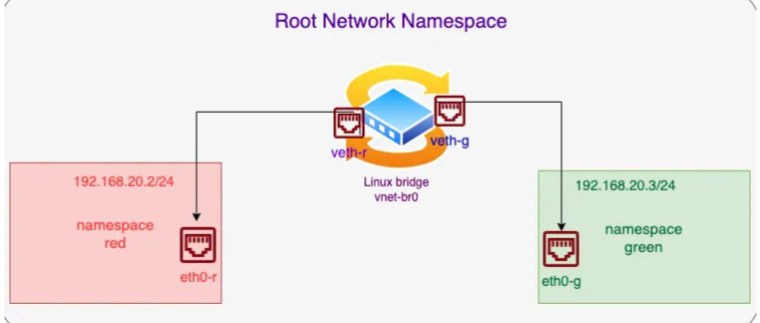
到这里,我们实现和两个网络命名空间彼此通信,并且和根命名空间通信,同时可以和公网通信。
简单回顾一下我们干了什么:
- 在主机的根网络命名空间中创建一个
Linux 网桥,创建两个Linux 网络命名空间 - 创建两个
veth pair,将其中一个端口连接到根命名空间中的网桥上,另一个端口放置在目标命名空间中。 - 在目标命名空间中配置 IP 地址,并将该端口启动起来。
- 在根命名空间中启用 IP 转发功能(通过设置
net.ipv4.ip_forward=1),分配IP地址,同时在命名空间配置默认网关。 - 配置
NAT规则SNAT,将目标命名空间中的流量转发的源IP地址转化为根命名空间中的IP地址。 - 目标命名空间中的流量将通过默认网关走网桥IP地址转发到根命名空间中,并通过根命名空间中的网络设备连接到互联网。
实际中的应用
实际上上面的 Demo 就是 经典的容器组网模型,veth pair + bridge 的模式,用过 docker 的小伙伴会发现,默认情况下,安装完 docker 会自动创建一个 桥接设备 docker0.
┌──[root@vms100.liruilongs.github.io]-[~/ansible]
└─$ip link show type bridge
3: docker0: <NO-CARRIER,BROADCAST,MULTICAST,UP> mtu 1500 qdisc noqueue state DOWN mode DEFAULTlink/ether 02:42:68:f8:90:26 brd ff:ff:ff:ff:ff:ff
┌──[root@vms100.liruilongs.github.io]-[~/ansible]
└─$ip link show master docker0
┌──[root@vms100.liruilongs.github.io]-[~/ansible]
└─$
在不修改网络类型的情况下,docker 也使用桥接的模式,主机中部署的 容器访问公网即通过我们上面配置的方式
博文部分内容参考
© 文中涉及参考链接内容版权归原作者所有,如有侵权请告知,这是一个开源项目,如果你认可它,不要吝啬星星哦 😃
https://ramesh-sahoo.medium.com/linux-network-namespace-and-five-use-cases-using-various-methods-f45b1ec5db8f
《Kubernetes 网络权威指南:基础、原理与实践》
© 2018-2024 liruilonger@gmail.com, All rights reserved. 保持署名-非商用-相同方式共享(CC BY-NC-SA 4.0)
这篇关于Linux network namespace 访问外网以及多命名空间通信(经典容器组网 veth pair + bridge 模式认知)的文章就介绍到这儿,希望我们推荐的文章对编程师们有所帮助!



